أفضل 3 طرق لحفظ الصور من ملف مستندات Google
منوعات / / April 05, 2023
إذا كنت تعمل مع الصور في محرر مستندات Google ، فمن المستحسن تتبع مصدر الصورة. هذا لأنه لا يمكن تنزيل الصور بسهولة من محرر مستندات Google ، على عكس تطبيقات معالجة الكلمات مثل مايكروسوفت وورد. قد يكون من الصعب تتبع مصدر الصورة لشخص ليس هو القائم بالتحميل الأصلي للصورة.
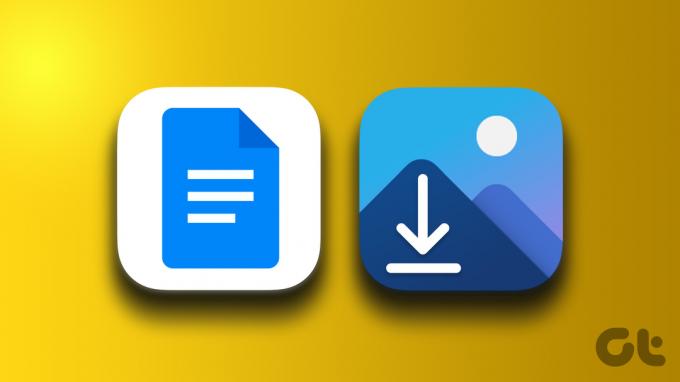
يمكنك بسهولة النقر بزر الماوس الأيمن على أي صورة وحفظها في Microsoft Word ، ولكن هذا غير ممكن مع محرر مستندات Google. لحسن الحظ ، هناك طرق لحفظ الصور من ملف مستندات Google.
كيفية تنزيل الصور من مستندات Google باستخدام Google Keep
جوجل لحفظ المعلومات هي خدمة تدوين ملاحظات من مجموعة منتجات Google. يمكن الوصول إلى Keep إما من التطبيق الخاص به أو من محرر مستندات Google. ومع ذلك ، في هذه الحالة ، سنستخدمها مباشرة من مُحرر مستندات Google لتنزيل الصور. فيما يلي الخطوات التي يجب اتباعها:
الخطوة 1: افتح ملف محرر مستندات Google في متصفحك المفضل.
افتح مُحرر مستندات Google
الخطوة 2: حدد الصورة التي تريد حفظها وانقر عليها بزر الماوس الأيمن.

الخطوه 3: من الخيارات المدرجة ، انقر على "عرض المزيد من الإجراءات".
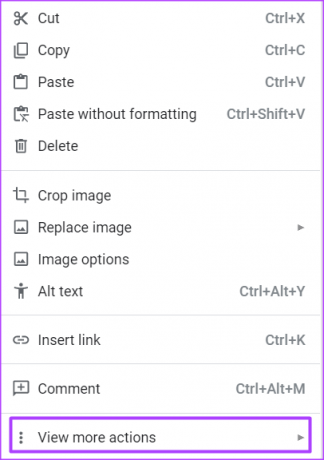
الخطوة الرابعة: حدد "حفظ في Keep" ومن المفترض أن يؤدي ذلك إلى تشغيل جزء مهام Keep بالصورة.

نظرًا لأنه تم حفظ الصورة في Google Keep ، في المستقبل ، يمكنك دائمًا الوصول إلى الصورة مباشرة من هناك.
الخطوة الخامسة: في جزء المهام Keep ، انقر بزر الماوس الأيمن فوق الصورة.

الخطوة السادسة: انقر على "حفظ الصورة باسم" من الخيارات.
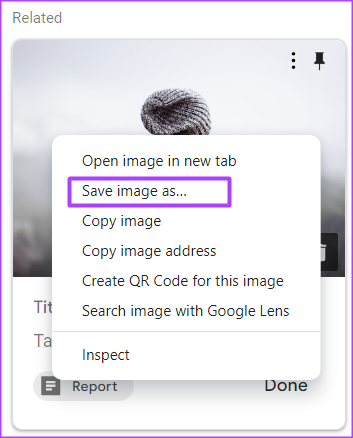
الخطوة السابعة: قم بتسمية الملف وانقر فوق حفظ لتخزينه على جهاز الكمبيوتر الخاص بك.

كيفية نشر ملف مستندات Google على الويب لتنزيل الصور
عندما لا يتم قفل موقع ويب ، يمكنك بسهولة النقر بزر الماوس الأيمن فوق محتوياته (بما في ذلك الصور) لحفظها. يمكنك نسخ نفس الشيء لملف مستندات Google عن طريق نشره على الويب ثم النقر بزر الماوس الأيمن على الصور لحفظها. فيما يلي خطوات القيام بذلك:
الخطوة 1: افتح ملف محرر مستندات Google في متصفحك المفضل.
افتح مُحرر مستندات Google
الخطوة 2: على الشريط ، انقر فوق علامة التبويب ملف.

الخطوه 3: انقر فوق السهم الموجود بجانب Share.

الخطوة الرابعة: حدد "نشر على الويب" من الخيارات.

الخطوة الخامسة: في مربع الحوار ، انقر فوق علامة التبويب ارتباط.

الخطوة السادسة: انقر فوق نشر.
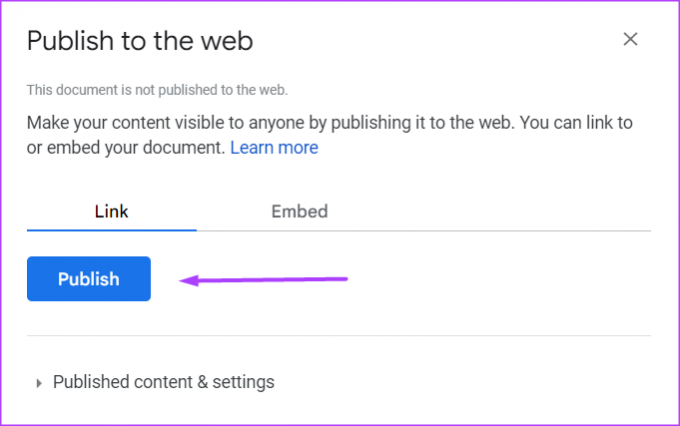
الخطوة السابعة: ابحث عن نافذة منبثقة أعلى نافذة المتصفح تطلب منك تأكيد اختيارك للنشر على الويب. انقر فوق موافق.

الخطوة الثامنة: انقر بزر الماوس الأيمن على الرابط المقدم لنسخه أو اضغط على مفاتيح Ctrl + C على لوحة المفاتيح.

الخطوة 9: الصق الرابط في المستعرض وانقر فوق إدخال. يجب أن تظهر المحتويات كصفحة ويب.
الخطوة 10: انقر بزر الماوس الأيمن على أي صورة وحدد "حفظ الصورة باسم" من الخيار.

الخطوة 11: قم بتسمية الملف وانقر فوق حفظ لتخزينه على جهاز الكمبيوتر الخاص بك.

تعمل الطريقتان الأوليان بشكل أفضل عندما يكون لديك صورة واحدة فقط لحفظها. ومع ذلك ، في حالة وجود العديد من الصور التي ترغب في حفظها ، يجب أن تساعدك الطريقة الأخيرة أدناه في توفير الوقت والجهد.
كيفية تصدير ملف محرر مستندات Google كملف مضغوط لتنزيل الصور
هناك طريقة أخرى لتنزيل جميع الصور في ملف محرر مستندات Google وهي تصدير الملف إلى ملف مضغوط. بعد تصدير الملف ، يمكنك استخدام مستخرج مضغوط لحفظ جميع الصور. فيما يلي الخطوات التي يجب اتباعها:
الخطوة 1: افتح ملف محرر مستندات Google في متصفحك المفضل.
افتح مُحرر مستندات Google
الخطوة 2: على الشريط ، انقر فوق علامة التبويب ملف.

الخطوه 3: انقر فوق "تنزيل" وحدد "صفحة ويب (.html ، مضغوطة) ،" وانتظر حتى ينتهي التنزيل على جهاز الكمبيوتر الخاص بك.
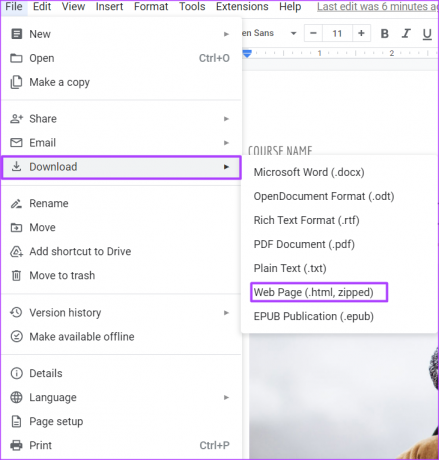
الخطوة الرابعة: انقر فوق الملف المضغوط الذي تم تنزيله على جهاز الكمبيوتر الخاص بك.

الخطوة الخامسة: انقر بزر الماوس الأيمن على الملف المضغوط الذي تم تنزيله وحدد استخراج الكل.

الخطوة السادسة: حدد موقعك المفضل لتخزين المحتوى المستخرج من الملف المضغوط.

الخطوة السابعة: انقر فوق استخراج لحفظ الصور.
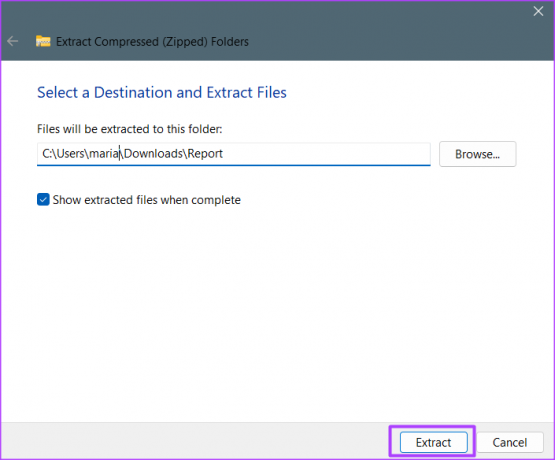
في الموقع الذي اخترته ، من المفترض أن ترى مجلدًا جديدًا باسم صور يحتوي على جميع الصور من ملف مستندات Google.
استخدام الوظائف الإضافية في محرر مستندات Google
يعد Google Keep مجرد واحد من العديد من الوظائف الإضافية المتوفرة على محرر مستندات Google والتي يفضل استخدامها لتدوين الملاحظات. يمكنك تثبيت ميزات أخرى على محرر مستندات Google إذا كنت تريد إضافة واحدة. اضغط على علامة تبويب الوظيفة الإضافية في محرر مستندات Google الشريط لتصفح الخيارات المتاحة.
آخر تحديث في 13 أكتوبر 2022
قد تحتوي المقالة أعلاه على روابط تابعة تساعد في دعم Guiding Tech. ومع ذلك ، فإنه لا يؤثر على نزاهة التحرير لدينا. يظل المحتوى غير متحيز وأصيل.
كتب بواسطة
ماريا فيكتوريا title = "view>
ماريا كاتبة محتوى ولديها اهتمام كبير بالتكنولوجيا وأدوات الإنتاجية. يمكن العثور على مقالاتها على مواقع مثل Onlinetivity و Delesign. خارج العمل ، يمكنك العثور على مدوناتها المصغرة حول حياتها على وسائل التواصل الاجتماعي.



